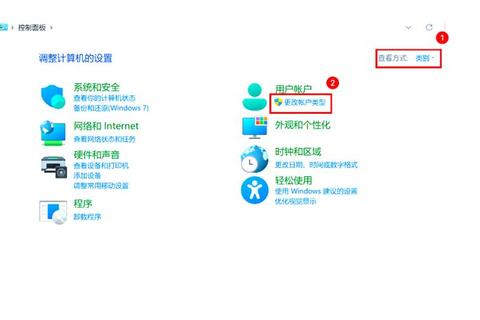技术文档:电脑用户名的修改与配置规范
修改电脑用户名是系统管理中常见的操作,涉及用户身份标识、路径关联及权限管理。本文从用途、操作说明、配置要求等角度,详细阐述修改流程及注意事项,确保操作规范性和安全性。
1. 用途与背景说明
1.1 用户名的核心作用
电脑用户名是操作系统中用户身份的唯一标识,用于:
身份验证:登录系统、访问权限控制及审计追踪。
路径关联:用户文件夹(如 `C:Users<用户名>`)、配置文件、环境变量均依赖此名称。
软件兼容性:部分程序(如开发工具、数据库)对路径中的特殊字符(如中文、空格)敏感,需通过修改电脑用户名避免兼容性问题。
1.2 典型应用场景
隐私保护:隐藏真实姓名或初始默认名称(如 `Administrator`)。
规范化命名:遵循企业命名规范(如字母+数字组合,禁用保留名称)。
系统迁移:在多用户环境中统一账户名称,便于管理和数据同步。
2. 配置要求与前置条件
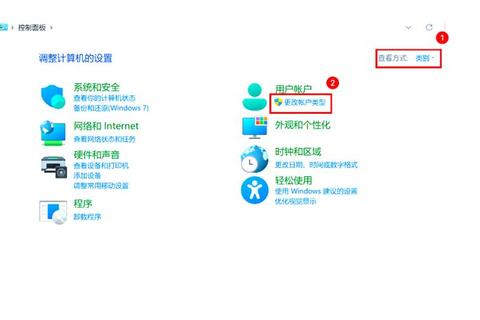
2.1 系统版本兼容性
Windows:支持 Windows 7/10/11 各版本,但家庭版需通过命令行启用管理员账户。
macOS:需 macOS 10.12 及以上版本,并关闭文件加密功能(如 FileVault)。
2.2 权限要求
管理员权限:必须通过管理员账户执行操作,普通账户无权修改核心注册表或用户文件夹。
数据备份:修改前需备份用户目录下的文件,避免路径变更导致数据丢失。
2.3 命名规范限制
字符限制:仅允许字母、数字及下划线,且必须以字母开头(如 `john_2025`)。
保留名称:禁止使用 `admin`、`root` 等系统保留词,避免权限冲突。
3. 修改步骤详解
3.1 Windows 系统操作指南
(1) 基础方法:通过控制面板
1. 打开 控制面板 > 用户账户 > 更改账户类型。
2. 选择目标账户,点击 更改账户名称,输入新名称并重启生效。
> 局限性:仅修改登录界面显示名,用户文件夹路径不变。
(2) 高级方法:完整修改路径与注册表
1. 启用管理员账户:以管理员身份运行命令提示符,输入 `net user administrator /active:yes`。
2. 重命名用户文件夹:注销当前账户,登录管理员账户,修改 `C:Users<旧用户名>` 为英文新名称。
3. 更新注册表:
定位 `HKEY_LOCAL_MACHINESOFTWAREMicrosoftWindows NTCurrentVersionProfileList`,修改 `ProfileImagePath` 值匹配新路径。
更新 `RegisteredOwner` 和用户变量环境中的路径。
4. 关闭管理员账户:执行 `net user administrator /active:no` 并重启。
3.2 macOS 系统操作指南
1. 进入 系统偏好设置 > 用户与群组,解锁后右键用户选择 高级选项。
2. 修改 账户名 与 个人文件夹名称 为一致,重启生效。
> 注意:若提示“文件被占用”,需进入恢复模式操作。
4. 注意事项与风险规避
4.1 操作风险
路径依赖问题:未同步修改注册表和环境变量可能导致软件崩溃。
权限冲突:直接修改当前登录账户的文件夹可能触发系统保护机制。
4.2 兼容性处理
OneDrive 同步修复:通过 `mklink` 创建符号链接,将旧路径指向新目录。
开发环境适配:更新 Python、Java 等工具的环境变量,避免中文路径错误。
4.3 企业级规范
命名一致性:遵循“区域+部门+IP尾号”格式(如 `C18-DM-010`),便于资产管理。
审批流程:高安全区域(如服务器)的账户修改需管理员审核。
5. 常见问题解决方案
Q1:重命名用户文件夹时提示“被占用”?
方案:通过任务管理器结束关联进程,或进入安全模式操作。
Q2:修改后部分软件无法启动?
方案:检查注册表残留路径,使用工具(如 CCleaner)清理无效条目。
Q3:企业内多设备如何批量修改?
方案:通过域控制器(AD)推送策略,或编写 PowerShell 脚本自动化执行。
6.
修改电脑用户名是一项涉及系统底层的敏感操作,需严格遵循步骤并评估风险。普通用户建议优先通过控制面板调整显示名称,开发者或管理员则需完整修改路径与注册表以确保兼容性。企业环境中,更应结合命名规范与审批流程,实现安全高效的账户管理。
>
用户命名规范与路径关联要求
Windows 注册表与管理员权限操作
> - macOS 账户管理与兼容性处理